1、我们以“五年级数学上册口算题”这个文件(1个WORD文档)为例做为演示,打开它
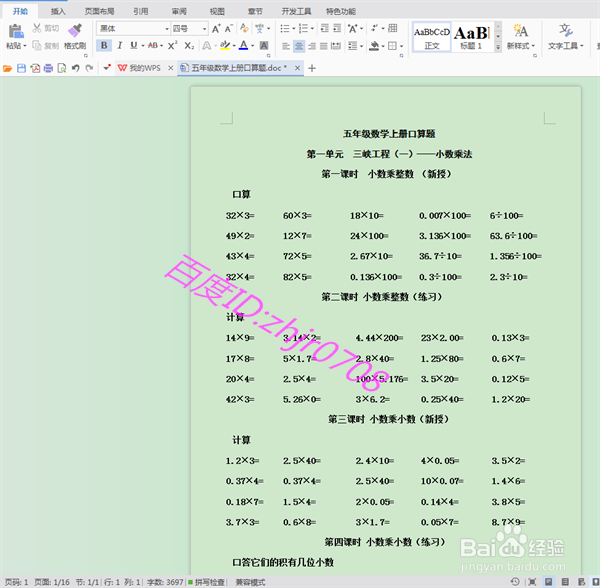
2、我们可以看到,它是分课时的,总共有16页,我们现在只要打印“第一单元”的内容即可,这时我们点击页面菜单中的打印机选项,

3、弹出打印机的视图页面,我们在打印机的视图页面首先看到打印机名称选项,如果你的电脑上只有一台打印机的话,就不用选择打印机了,如果装有2台以上的打印机,那么就要选择你要用的那一台打印机了,

4、打印机选择好后,我们接下来来设置我们要打印的页码范围,这一步是重点了,看下图标出部分
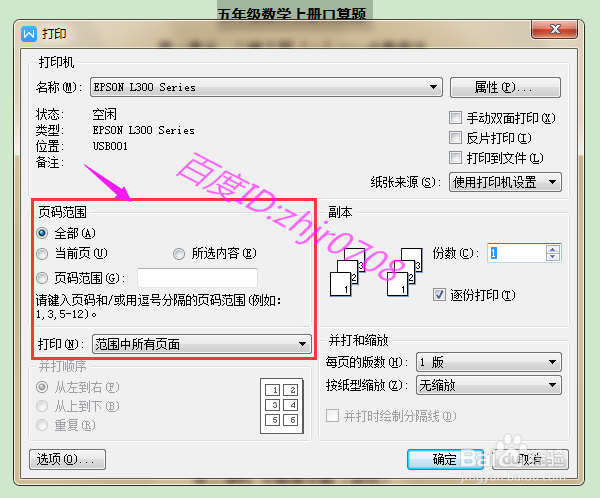
5、我们现在要打印“第一单元”的内容,我们可以看到“第一单元”的内容到第2页结束,第3页就是第二单元的内容了

6、那么我们现在在“页码范围”的下属菜单中找到“页码范围”并选择它,在“页码范围”的右边方框中输入“1,2”,如下图

7、再往下看,看到“打印”选项,我们点击打开“打印”的下属菜单,选择“范围中所有页面”

8、到这一步基本上就完成了,然后是打印倪茸诚枳份数了,要打印几份就输入几,我们现在只打印一份就可以了,在“逐份打印”前面打“勾”,最后点击“确定”就可以了。
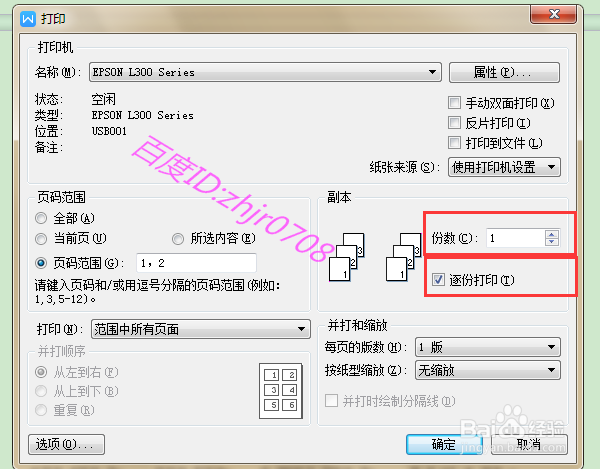
9、讲到这里,细心一点的会发现,在“页码范围”选项中还有其它选项,以后用的时候多琢磨下就可以方便很多哦。
